Бързото развитие на технологиите не оставя възможност да изравни новата покупка да бъде толкова дълго време. Непрекъснато подобрение в тази област набира скорост с геометрична прогресия. Дори и днес придобиването може да не е актуален утре. За някои може да е откритието, че високите постижения може да бъде удължен. Достатъчно е да се възползвате от производителя, за да инсталирате актуализирания софтуер. Често се нарича "фърмуер". В действителност, новата версия просто премахна дефекти, грешки или да добавят нови функции към предишния софтуера.
Процедурата за актуализиране на марката Samsung TV фърмуера е съвсем проста. Нека се опитаме пример да направи всички необходими стъпки за тази цел. Има няколко начина, но използвате опцията за надграждане чрез USB-порт. Необходим е за процеса: чист USB-устройство, лаптоп или компютър с достъп до интернет и самата телевизия, която ще сложи актуализацията.
Стъпка 1. На първо място, да разберете версията на софтуера вече е инсталиран в нашата SmartTV. За да направите това, стартирайте телевизора. Изпълнение на команди: Меню - Поддръжка - Software Update. Буквено.цифрени комбинация от дясната страна би означавало инсталираната версия на софтуера.


Приложен за номера на вашия телевизор и в лентата за търсене показва съвети за съвпадение модели. Изберете от списъка за Вашия модел телевизор или въведете пълното име на телевизионната си модели за точна търсене.
Точният модел на телевизора ви е в списъка на малък етикет, етикетът зад телевизора.
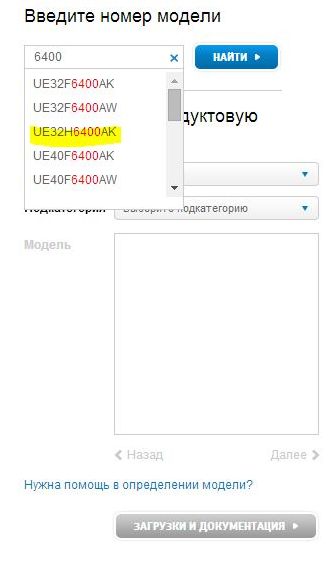
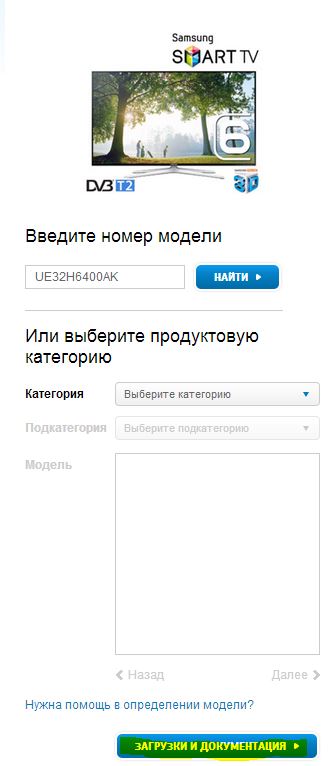
Стъпка 3. Уверете се, че извлечената информация всъщност съответства на желания марката и модела на телевизора. След натискане на синия бутон и документация изтегляния също толкова активни, след като изберете модел и да се намерят на страницата "Свали Файла".
Стъпка 4. В "фърмуер" маса със софтуерни актуализации, предназначени за дата за модела на хардуера. Ние сравняваме броя с номера, че са открили първата стъпка в менюто на телевизора. Сайтът предлага по-голям брой от инсталираната версия? Така че, това е време наистина да мине през процеса на актуализация.
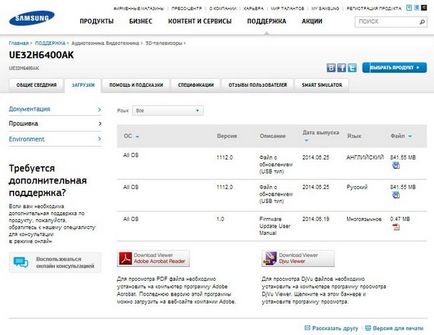
Стъпка 5. Преди да изтеглите проверите дали софтуерът е подходящ, и са напълно удовлетворени. За да направите това, погледнете, предложени за изтегляне вида: нужда версия ъпгрейд чрез USB. След това проверете езиковата поддръжка, както и актуализиране на версията на английски език ще конвертира всички ТВ меню в "англичанин". Правото на свалена версия ще съдържа многоезичен формат.
Стъпка 6. Ако всички параметри подходящ фърмуер, а след това да изтеглите на вашия компютър.
Стъпка 7. Сега вземете чиста подготвени USB-диск и копие на информацията, съхранявана там.
Стъпка 8: Затворете всички ненужни програми на вашия компютър. Стартиране на файлове актуализация на софтуера на програма разархивирайте. Това е достатъчно, за да двукратно щракване с мишката и натиснете «екстракт».

Стъпка 9. Ще чакаме до завършването на процеса на извличане на файл от компютъра и извличане на USB-устройство от компютъра.
Стъпка 10. Инсталирайте USB флаш памет с разопакованият фърмуера в USB-конектор на телевизора.
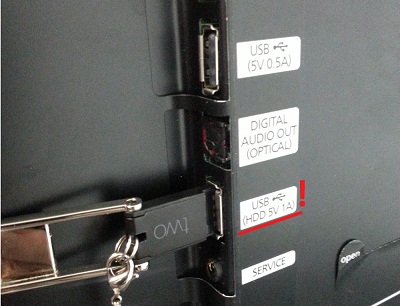
Стъпка 11. Активиране на актуализация на софтуера. При влизане в менюто. Изберете "подкрепа", след това "Software Update", след това "на USB" и потвърдете с "да".
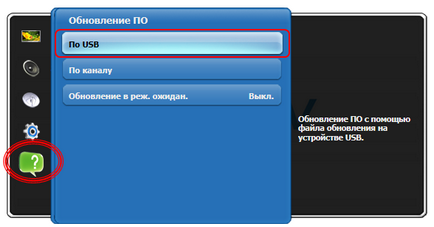
За правилното процеса на фърмуера инсталация на телевизора си, трябва да направите следното:
- Не докосвайте USB-диск и не го преместите
- Не изключвайте захранването и не го превърне в режим на готовност с дистанционното
- Не изключвайте телевизора от електрическата мрежа (UPS желателно да се използват)
полезни връзки:
Смарт Guide телевизия - интерактивен наръчник на телевизора Samsung Smart TV, който съчетава информационен упътване за употреба и пълна визуализация на функции и характеристики телевизори.
Смарт Guide телевизия ще ви позволи да изследвате визуално всички възможни настройки на телевизора.
